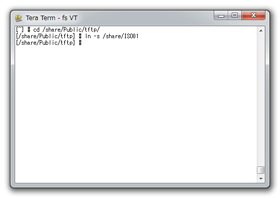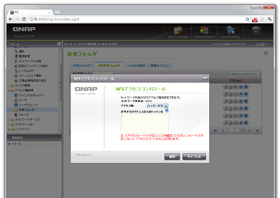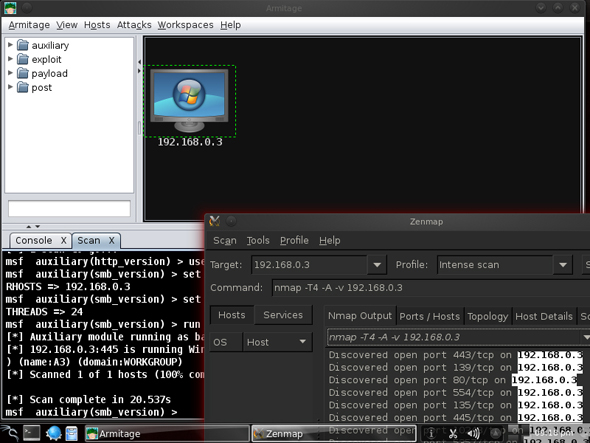「TurboNAS」でよみがえる“ディスクレス”マシン:最新ファームウェアを使い尽くせ!(4/4 ページ)
OSを配置しよう
さて、ここまででPXEブートに必要なDHCPサーバ機能とTFTPサーバ機能が正常に動作することが確認できた。次は本来の目的であるOSのブートを設定する。だがここにはもう1つ、越えなければならないハードルがある。
TFTPサーバで提供できるのは、あくまでファイルのダウンロードであり、ファイル共有のように自由に読み出し、書き込みができるわけではない。そのため、TFTPではブートストラップをダウンロードし、それによって以降のブートプロセスが処理されることになる。その際、OSの実行環境(ファイルシステム)をどうやって構築するかが問題となるが、これはHDDにインストールせずに利用可能なLiveCDなどでも同様だ。つまり、LiveCD版が提供されているOSは比較的簡単にPXEブートできる可能性が高い。
今回は人気の高いLinuxディストリビューションである「Ubuntu」を使用する。
OSのイメージは数ギガに及ぶ巨大なものが多いため、ダウンロードにも時間がかかる。また、ダウンロードが集中するとサーバへの負荷もかかってしまう。そこで今回は、TurboNASのダウンロードステーションからBitTorrent経由でダウンロードを行うことにする。ダウンロードステーションを利用すればダウンロードが完了するまでPCを立ち上げっぱなしにしておく必要はない。
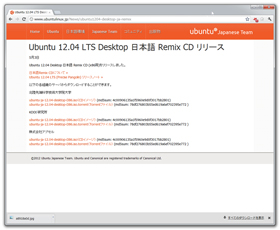
 Ubuntu 12.04 LTS Desktop日本語Remix CDのダウンロードページ(画面=左)。ダウンロードしたTorrentファイルをQGetで開くとダウンロード設定が完了する。ダウンロードが終わるまでしばらく待とう(画面=右)
Ubuntu 12.04 LTS Desktop日本語Remix CDのダウンロードページ(画面=左)。ダウンロードしたTorrentファイルをQGetで開くとダウンロード設定が完了する。ダウンロードが終わるまでしばらく待とう(画面=右)ダウンロードしたファイルはISO形式になっている。これはCDやDVDなどのデータを丸ごとイメージ化して1ファイルにしたもので、通常はCDやDVDなどに焼いてから使用する。だが、TurboNASにはISOマウント機能があり、ISOファイルのままでもその中に含まれるファイルに個別にアクセスできる。アクセス権管理>共有フォルダからISO共有フォルダタブをクリックし、「ISOファイルのマウント」を選択してISOファイルを指定する。
ここで1つ工夫をしておく。ISOをマウントした場合、そのマウント先は共有フォルダのトップに作成される。これではISOファイルに含まれるファイルをTFTPでダウンロードすることはできない。ISOマウントした後にファイル単位でTFTPディレクトリ以下にコピーしてしまってもよいが、シンボリックリンクを使えば手間がかからない。また、今後ISOファイルを差し替えたときにシンボリックリンクを張り直す手間を考えて、ISOマウントディレクトリはISO01のように内容に関係しない連番などにしておくとよい。
カーネルvmlinuzのダウンロード、その後の初期ユーザー空間となるinitrdまではTFTPでダウンロードできるが、以降のファイルシステムはNFSを利用する。ISO共有フォルダのNFSアイコンをクリックし、読み取り専用にしておく。
SYSLINUXのメニュー設定ファイル「default」では、KERNELにcasper/vmlinuz、APPENDのパラメータinitrdにcasper/initrd.lzを指定する。vmlinuzとinitrd.lzはTFTP経由で読み込まれるので、TFTPディレクトリからのパス、nfsrootはNFS経由なのでNFSパスになることに注意する(設定例2。ここではTurboNASのIPアドレスを192.168.0.11、ISO共有フォルダをISO01としている)。クライアントPCを起動し、SYSLINUXメニューから「Ubuntu12.04」を選択してUbuntuが起動すれば成功だ。
設定例2
default syslinux/vesamenu.c32
label Ubuntu12.04
KERNEL /ISO01/casper/vmlinuz
APPEND root=/dev/nfs initrd=/ISO01/casper/initrd.lz boot=casper netboot=nfs nfsroot=192.168.0.11:/ISO01
そのほかにもPXEブートが可能なLiveCDはたくさんある。中には一部のファイルを書き換えなければならないものもあるが、インターネット上の情報などを参考に選んでほしい。
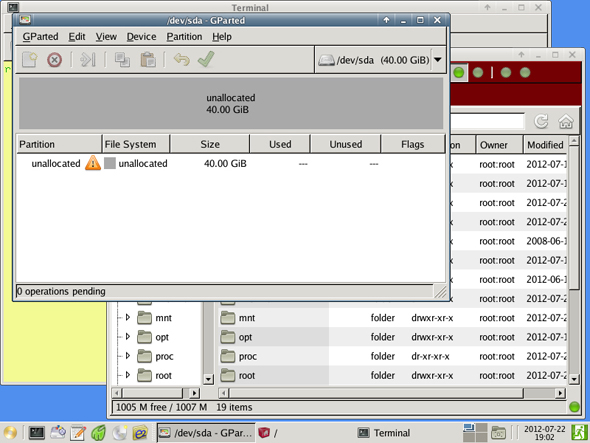 System Rescue CDをネットワークブートで立ち上げたところ。System Rescue CDはISOLINUXを利用しているので、それをベースに設定する。具体的にはKERNELにはvesamenu.c32を、APPENDパラメータにSystem Rescue CDのisolinux.cfgを指定する。isolinux.cfgはSystem Rescue CDの/isolinux/以下にあるが、そのままではvesamenu.c32からのマルチブートに対応できないのでINITRDやLINUXのファイルパスをTFTPディレクトリをルートとする絶対パスに書き換え、さらにAPPENDのパラメータにnetboot=tftp://[TurboNASのIPアドレス]/[TFTPパス]/sysrcd.datを設定する。
System Rescue CDをネットワークブートで立ち上げたところ。System Rescue CDはISOLINUXを利用しているので、それをベースに設定する。具体的にはKERNELにはvesamenu.c32を、APPENDパラメータにSystem Rescue CDのisolinux.cfgを指定する。isolinux.cfgはSystem Rescue CDの/isolinux/以下にあるが、そのままではvesamenu.c32からのマルチブートに対応できないのでINITRDやLINUXのファイルパスをTFTPディレクトリをルートとする絶対パスに書き換え、さらにAPPENDのパラメータにnetboot=tftp://[TurboNASのIPアドレス]/[TFTPパス]/sysrcd.datを設定する。 SYSLINUXのvesamenu.c32は多段階メニューや表示形式などをカスタマイズできる。「menu background [ファイル名]」を指定するとPNG/JPEG画像をメニューの背景に表示可能。ITちゃんかわいいよITちゃん
SYSLINUXのvesamenu.c32は多段階メニューや表示形式などをカスタマイズできる。「menu background [ファイル名]」を指定するとPNG/JPEG画像をメニューの背景に表示可能。ITちゃんかわいいよITちゃんNASにとどまらないQNAP「TurboNAS」シリーズ
TurboNASはもともとベースがLinuxであり、かつ、シェルが利用できるroot権も解放されているため、その気になればいくらでもいじることができる。それと同時に、そこまでLinuxに詳しくなくても自らの手で機能拡張できる手軽さ、柔軟さもあわせ持つ。
今回紹介したように、ファームウェア自身に搭載される新機能や、QPKG、iPKGといったパッケージで提供される拡張機能を組み合せることで、さまざまな役割を持たせることが可能になる。特に、ダウンロードのような時間のかかる処理、VPNサーバやWebサーバなど、常時待機させておくことに意味があるサービスを消費電力の少ない機器にまかせることには大きなメリットがある。
TurboNASを導入する際は、NASとして利用するのはもちろん、そういった+α活用方法を考えてみてはいかがだろうか。
関連記事
 フフフ、こうも簡単に入れ替えられるとはな:こんなに手軽――QNAP「TurboNAS」を新モデルにリプレースする
フフフ、こうも簡単に入れ替えられるとはな:こんなに手軽――QNAP「TurboNAS」を新モデルにリプレースする
オフィスでファイルサーバを導入しているところは多い。だが、HDD込みのシステムとして購入すると、償却前に容量が足りなくなったとき、コストや保守の面から対応が困難になりやすい。また、ユーザーやファイル数が増えてくればファイルサーバ自身のパフォーマンスが問題になることもある。今回は実際にTurboNASのリプレースを行う場合の手順について紹介しよう。 お医者さんに聞く:「安くて手軽に使えるのが魅力」――病院で活躍するQNAP「TurboNAS」
お医者さんに聞く:「安くて手軽に使えるのが魅力」――病院で活躍するQNAP「TurboNAS」
QNAPの企業向けNASは、信頼性の高さと抜群のコストパフォーマンスにより、さまざまな企業・機関で導入が進んでいる注目の製品だ。医療法人社団心翠会の飯田茂理事長に話を聞いた。 これがジャストサイズ――嘉悦大学が「QNAP」を導入する理由
これがジャストサイズ――嘉悦大学が「QNAP」を導入する理由
QNAPの「TS-EC1279U-RP」はコストパフォーマンスが魅力の企業向けNASだ。現在学内での導入を進めているという、嘉悦大学情報メディアセンター長の遠山緑生氏に話を聞いた。 性能と価格を両立したエンタープライズモデル「TS-1279U-RP」
性能と価格を両立したエンタープライズモデル「TS-1279U-RP」
破格のコストパフォーマンスを理由に、企業向けオンラインストレージの選択肢の1つとして注目を集めている製品がある。それが12ベイを搭載した“最強QNAP”のラックマウントモデル「TS-1279U-RP」だ。- あなたに最適なNASはどれ? 容量や機能で選ぶ「TurboNAS」シリーズ
年末年始のテレビ特番録画など、この時期はHDDの消費スペースが加速しがち。とはいえ、いまはタイ洪水の影響からHDDの供給が不足し、やや買いづらい状況だ。もし以前交換したまま放置しているHDDがあるなら、有効活用できるNASキットの導入を考えてみたい。  企業向けサーバは高すぎる? それならQNAPを使えばいいじゃない:性能と価格を両立したエンタープライズモデル「TS-1279U-RP」
企業向けサーバは高すぎる? それならQNAPを使えばいいじゃない:性能と価格を両立したエンタープライズモデル「TS-1279U-RP」
破格のコストパフォーマンスを理由に、企業向けオンラインストレージの選択肢の1つとして注目を集めている製品がある。それが12ベイを搭載した“最強QNAP”のラックマウントモデル「TS-1279U-RP」だ。 QNAPでもっと便利に:マルチデバイス時代の“管理しない管理術”――新・富豪的ストレージ活用法
QNAPでもっと便利に:マルチデバイス時代の“管理しない管理術”――新・富豪的ストレージ活用法
「あの動画はどこにあったっけ?」――複数のデジタルデバイスを所有するのが当たり前になる一方で、データをどこに保存したのか分からなくなることも増えてきた。そんな混乱をQNAPのNASで一発解決! データは飛ぶもの、地面は揺れるもの:財産であり武器である「情報」を失わないために――QNAPで始めるリスク対策
データは飛ぶもの、地面は揺れるもの:財産であり武器である「情報」を失わないために――QNAPで始めるリスク対策
リスク対策は1つですべてをまかなえるものではない。地震や津波といった自然災害、それに続く停電など、何段にも備えてこそあらゆるリスクに対応できる。今回はQNAPの「TurboNAS」シリーズを使って、企業が事業を継続するために必要なリスク対策を考えていこう。 企業で使うQNAP:Windows Serverから“最強NAS”に乗り換えるべきいくつかの理由
企業で使うQNAP:Windows Serverから“最強NAS”に乗り換えるべきいくつかの理由
QNAPのTurboNASシリーズは、高性能プロセッサと潤沢なメモリによるポテンシャルの高さが特徴の1つ。特にラックマウントタイプのモデルは、企業用途に最適だ。 QNAPでもっと便利に:マルチデバイス時代の“管理しない管理術”――新・富豪的ストレージ活用法
QNAPでもっと便利に:マルチデバイス時代の“管理しない管理術”――新・富豪的ストレージ活用法
「あの動画はどこにあったっけ?」――複数のデジタルデバイスを所有するのが当たり前になる一方で、データをどこに保存したのか分からなくなることも増えてきた。そんな混乱をQNAPのNASで一発解決! 共有する人がいなくても:一人暮らしにぴったりな低価格NASキット――QNAPで始めるデジタル新生活
共有する人がいなくても:一人暮らしにぴったりな低価格NASキット――QNAPで始めるデジタル新生活
この春から親元を離れて一人暮らしを始めた大学1年生、社会人1年生も多いだろう。初めて自分用のPCを購入する人は一緒にNASもそろえてみたい。PCやスマートフォンをもっと便利に活用できる!
関連リンク
Copyright © ITmedia, Inc. All Rights Reserved.
アクセストップ10
- バッファロー開発陣に聞く「Wi-Fi 7」にいち早く対応したメリット 決め手は異なる周波数を束ねる「MLO」【前編】 (2024年04月22日)
- 「IBMはテクノロジーカンパニーだ」 日本IBMが5つの「価値共創領域」にこだわるワケ (2024年04月23日)
- MSIから裏配線マザーが2モデル登場! (2024年04月22日)
- あなたのPCのWindows 10/11の「ライセンス」はどうなっている? 調べる方法をチェック! (2023年10月20日)
- MetaがMR/VRヘッドセット界の“Android”を目指す 「Quest」シリーズのOSを他社に開放、ASUSやLenovoが独自の新ハードを開発中 (2024年04月23日)
- ASUS、Wi-Fi 7に対応したハイエンド仕様のゲーミング無線LANルーター (2024年04月22日)
- トランセンド、M.2 2242に対応したM.2 NVMe Gen4 SSD (2024年04月22日)
- レノボ、スリムな3辺狭額縁デザインを採用した24.5型フルHD液晶ディスプレイ (2024年04月23日)
- 「Windows 11 Home」をおトクに「Windows 11 Pro」へアップグレードする方法 (2022年04月15日)
- もう全部、裏配線でいいんじゃない? 「ASUS BTF DESIGN」が示す自作PCの新しい形 (2024年04月19日)